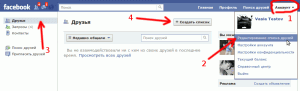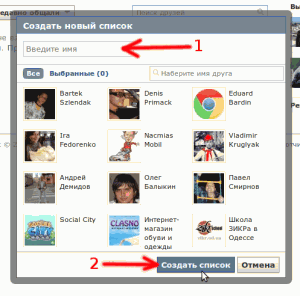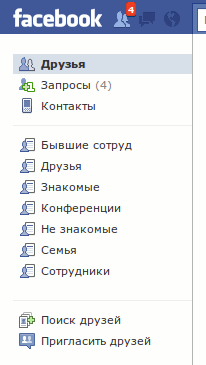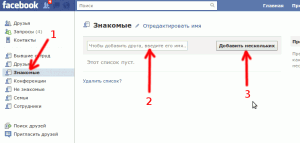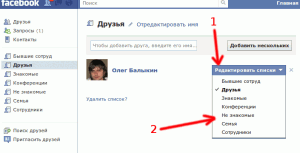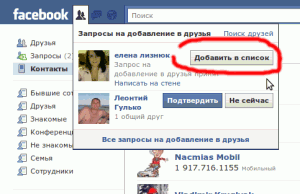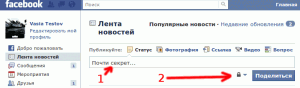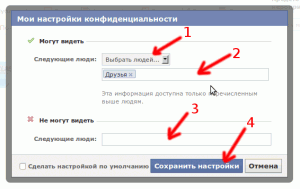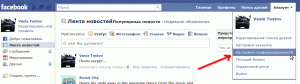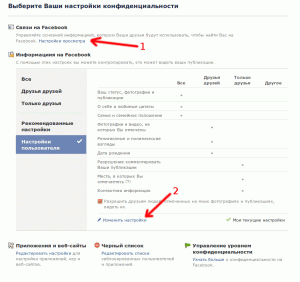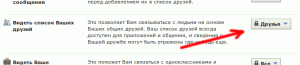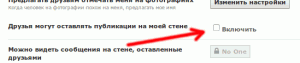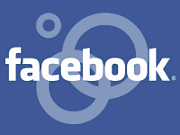 В последнее время много шума вокруг кругов Google+. И тут и там слышны фразы вроде «наконец-то я смогу одни фотки показывать только близким друзьям, а другие только сотрудникам» (говорится подобное в противовес Facebook). Судя по всему, многие не знают, что такая же возможность есть и была с давних времен на Facebook. Да, она не так очевидна и визуально красива (в Google+ процесс разбрасывания знакомых по кругам прямо таки затягивает :-)), но она есть и достаточно неплохо работает.
В последнее время много шума вокруг кругов Google+. И тут и там слышны фразы вроде «наконец-то я смогу одни фотки показывать только близким друзьям, а другие только сотрудникам» (говорится подобное в противовес Facebook). Судя по всему, многие не знают, что такая же возможность есть и была с давних времен на Facebook. Да, она не так очевидна и визуально красива (в Google+ процесс разбрасывания знакомых по кругам прямо таки затягивает :-)), но она есть и достаточно неплохо работает.
Итак, если вам нужна возможность разделять информацию для разных типов друзей на фейсбуке, и вы не в курсе этой возможности, надеюсь, мое мини руководство по созданию «кругов на Facebook» будет полезным.
В Facebook есть понятие «списки друзей» (группы контактов). Находятся эти списки здесь («Аккаунт» -> «Редактирование списка друзей») [1, 2]:
Для начала нужно создать разные по смыслу группы/списки [3, 4] с расчетом на то, что в последствии персонально для каждой из них мы сможем в разной степени «перекрывать кислород» 🙂
После нажатия на кнопку №4 появится диалог (в нем же сразу можно отметить людей, которые будут находиться в создаваемом списке):
Я создал для примера следующие группы (для того, чтоб создать еще один список, нужно возвращаться в пункт меню «Друзья» в меню слева):
- Семья
- Друзья
достаточно близкие друзья, те, с которыми можно общаться совсем неформально. - Знакомые
люди, с которыми хотя бы раз встречался в жизни. - Конференции
знакомства с разного рода конференций профессиональной направленности. - Не знакомые
те кого в жизни не встречал, но по каким-либо причинам друг друга читаем. - Сотрудники
- Бывшие сотрудники
По умолчанию все ваши друзья не находятся в какой-либо из групп, поэтому нужно каждому назначить группу, подходящую контакту по смыслу. Перейдите в один из созданных вами списков [1] и увидите поле, где можно добавлять людей, набирая их имена [2]:
Так, переходя в каждый из списков, можно все их заполнить.
Когда контакт уже добавлен в какой-то из списков, если на него навести мышкой, напротив его имени появляется кнопка «Редактировать списки» [1], нажав на которую можно выбрать дополнительные группы для него, или же убрать из списков [2]:
Я предпочитаю по возможности не увлекаться и назначать контакту максимум две группы (иначе в итоге все контакты рискуют превратиться в однородную массу, и все манипуляции по разделению потеряют смысл).
Так же, когда вы будете принимать запрос на дружбу с новым человеком, вы сможете сразу же указать, к какой группе он принадлежит (или это можно будет сделать позже, через раздел управления списками друзей).
Разделяй и властвуй
Основная работа сделана. Когда все разделены, остается властвовать разобраться с тем, как публиковать материал исключительно для какой-то из групп.
К примеру, если вы публикуете свой статус, вы набираете текст [1], а потом нажимаете на кнопку с замочком [2]:
Выбираете пункт «Мои настройки», появится диалоговое окно, в котором можно указать человека [1, 2] (или нескольких) и только он будет видеть запись, так же можно указать, кто конкретно не должен видеть записи [3].
Основной момент заключается в том, что можно указывать не только персонально людей, но и названия групп контактов (я, если честно, до этого момента совсем не сразу додумался в свое время…). После того, как указаны нужные настройки, жмем кнопку «Сохранить настройки» [4] и публикуем свой статус, нажав «Поделиться».
И этот принцип работает при публикации любого типа материалов (в том числе и фотоальбомов), везде, где есть замочек.
В результате мы увидим свою заметку, в которой будет присутствовать замочек, означающий, что запись опубликована не для всех (если на него навести мышку, то можно подробнее увидеть, для кого будет доступна эта запись):
Конфиденциальность
Только не забывайте, что все эти «круги» — это не средство для сохранения конфиденциальности данных (это касается и Google+ и Facebook). Никто не мешает вашим знакомым поделиться вашей записью со своими знакомыми, а те со своими… и так в итоге информация может дойти и до тех, от кого вы ее, возможно, скрывали. Круги (или группы контактов) — это, скорее, средство как-то распределять информацию по нескольким каналам, вместо того, чтоб всем и вся сообщать обо всех аспектах своей жизни (далеко не во всех случаях это будет уместным).
Стандартные настройки видимости
Есть еще одно место, где можно удобно использовать созданные списки друзей (в принципе, это даже рекомендовано, так как настройки по умолчанию отчасти делают вас слишком открытым для всех). Переходим в «Аккаунт» -> «Настройки конфиденциальности»:
И видим две полезные ссылки, «Настройки просмотра» [1] и «Изменить настройки» [2]:
Пройдясь по каждому из пунктов в этих настройках, можно оградить себя от лишних зрителей какой-то информации. Я к примеру, в разделе «Настройки просмотра» дал права смотреть список моих контактов только группе «Семья» и «Друзья», остальные не будут видеть, с кем я знаком (так как были прецеденты, когда те, кого я не знал лично, и при этом находились в моих контактах, смотрели, с кем я дружу, и рассылали им спам).
Так же, в разделе «Изменить настройки», может быть полезным пункт «Друзья могут оставлять публикации на моей стене», можно запретить писать что-то на стене. Избегая таким образом постоянного спама в виде «Нажми сюда и узнаешь, что друг думает о тебе» и другую подобную ересь (а еще бывает, даже знакомые люди пытаются на твоей стене рекламировать что-то свое, тоже «интересный» финт…).
Если есть вопросы касательно списков друзей в Facebook, не стесняйтесь задавать их в комментариях.
PS. Интерфейс Google+ действительно пока производит приятные впечатления по сравнению с Facebook, но в Facebook гораздо больше возможностей. Интересно, не запутают ли они его и не усложнят к тому времени, когда воплотят в жизнь все то, что есть у Facebook (а от активной конкуренции, нам, пользователям и разработчикам, по идее, будет только лучше :)).